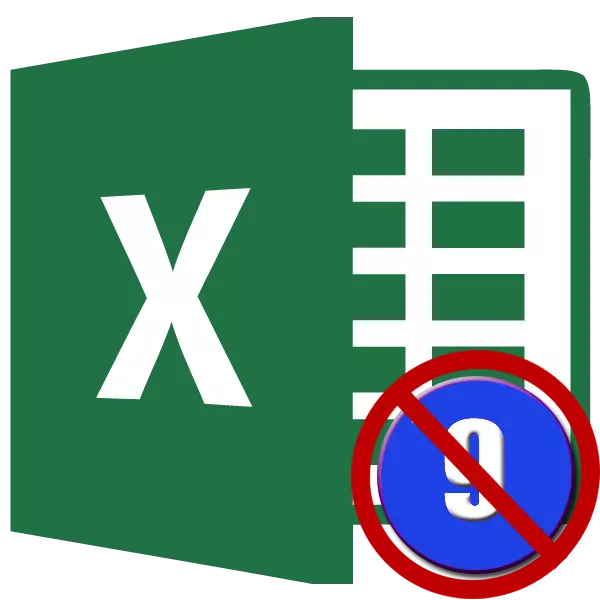
የገጽ ቁጥር በማተም ወቅት አንድ ሰነድ ማደራጀት እጅግ ቀላል ነው ጋር በጣም ጠቃሚ መሣሪያ ነው. በእርግጥም, ቁጥር ሉሆች ቅደም ይወስድባቸዋል በጣም ቀላል ናቸው. አዎን, እነርሱም ድንገት ወደፊት የተቀላቀለ ዘንድ ክስተት ውስጥ, ሁልጊዜ በፍጥነት ቁጥራቸው መሰረት አጣጥፎ ይችላል. ነገር ግን አንዳንድ ጊዜ ይህ ሰነድ ላይ ከተጫነ በኋላ ይህን ቁጥር ማስወገድ ያስፈልጋል. እንዴት መከናወን እንደሚችል እናድርግ.
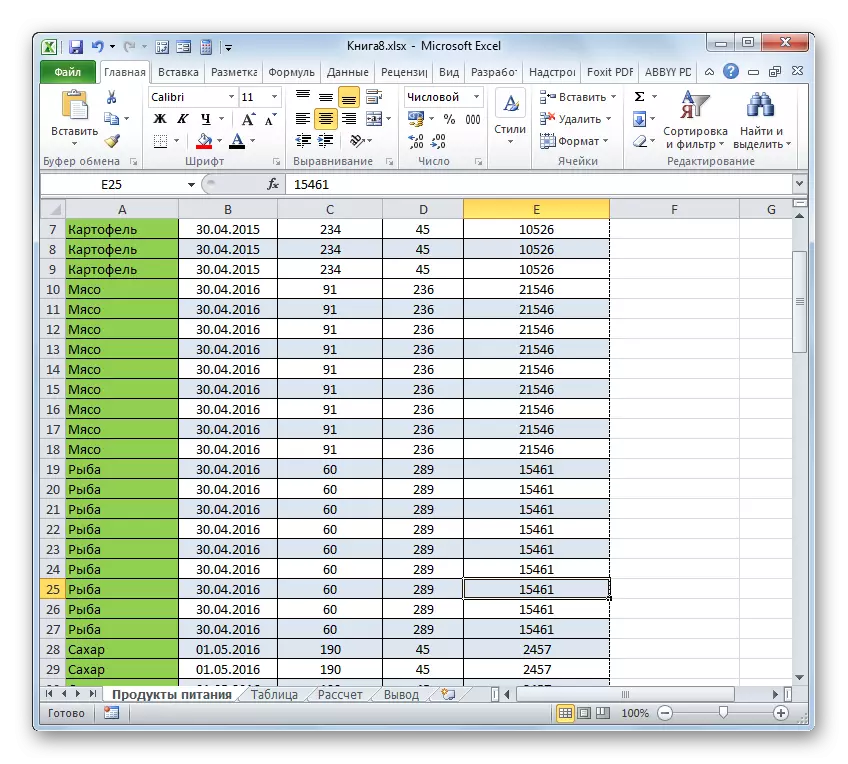
የቴፕ መሳሪያዎች በመጠቀም ሁነታ መቀያየርን አንድ ተለዋጭ ደግሞ አለ.
- እኛ "ዕይታ" ትር መንቀሳቀስ.
- የ "መጽሐፍ ዕይታ ሁነታ» ክፍል ውስጥ ያለውን ቴፕ ላይ: ያለውን አዝራር ላይ "መደበኛ" ወይም "የገጽ ምልክት አድርግ» ን ጠቅ ያድርጉ.
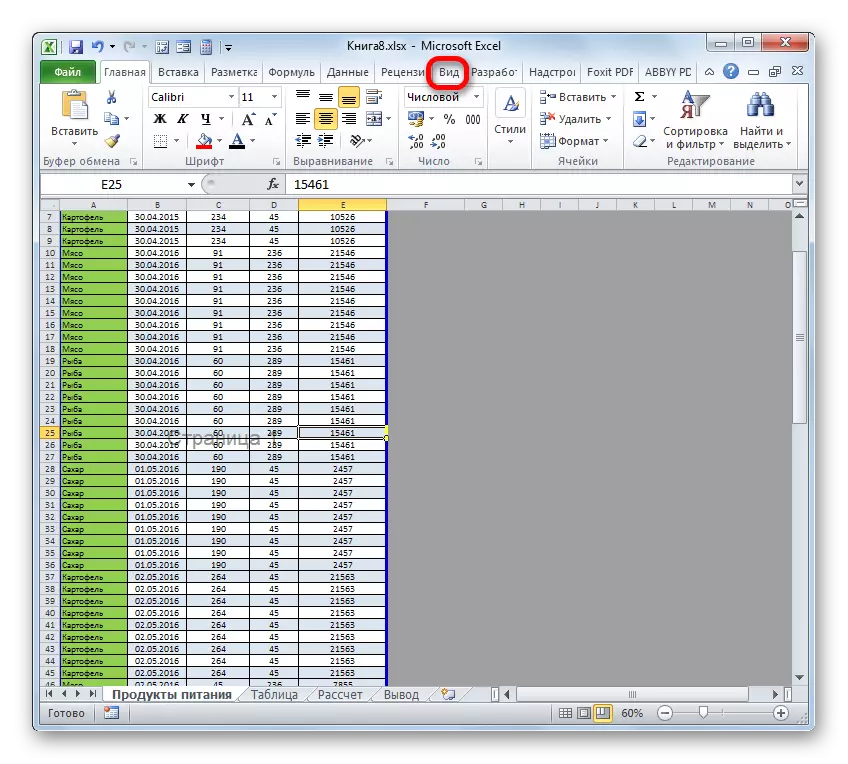
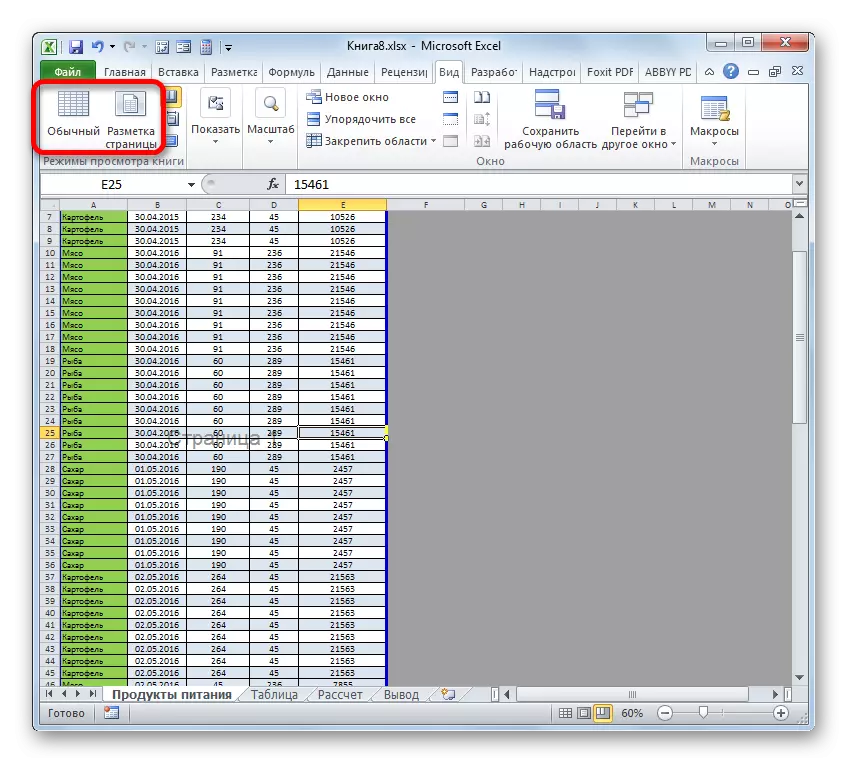
ከዚያ በኋላ, ገጹ ሁነታ ይሰናከላል, እና ከበስተጀርባ ቁጥር ይጠፋል.
ትምህርት: በ Excel ውስጥ የተቀረጸ ጽሑፍ Page 1 እንዴት ማስወገድ እንደሚቻል
ዘዴ 2: ጽዳት ግርጌ
አለ በግዞት ጠረጴዛ ጋር መሥራት ጊዜ ቁጥር የማይታይ ጊዜ በግልባጭ ሁኔታ ደግሞ, ነገር ግን አንድ ሰነድ ማተም ጊዜ ይመስላል. በተጨማሪም, ይህ ሰነድ እይታ መስኮት ላይ ሊታይ ይችላል. ወደዚያ መሄድ, የ "ፋይል" ትር ማንቀሳቀስ, እና ከዚያ ወደ ግራ ቋሚ ምናሌ ውስጥ, የ "አትም" ቦታ መምረጥ አለብዎት. ሰነዱን አስቀድሞ ማየት ብቻ አካባቢ ተከፈተ መስኮት በስተቀኝ በኩል. በማተም ላይ ገጹ ቁጥር ወይም ይደረጋል እንደሆነ ሊታይ የሚችል የለም. ክፍሎች ወደ ወረቀት, ከፎቅ አናት ላይ ወይም በአንድ ጊዜ በሁለቱም ቦታዎች ላይ በሚገኘው ይቻላል.
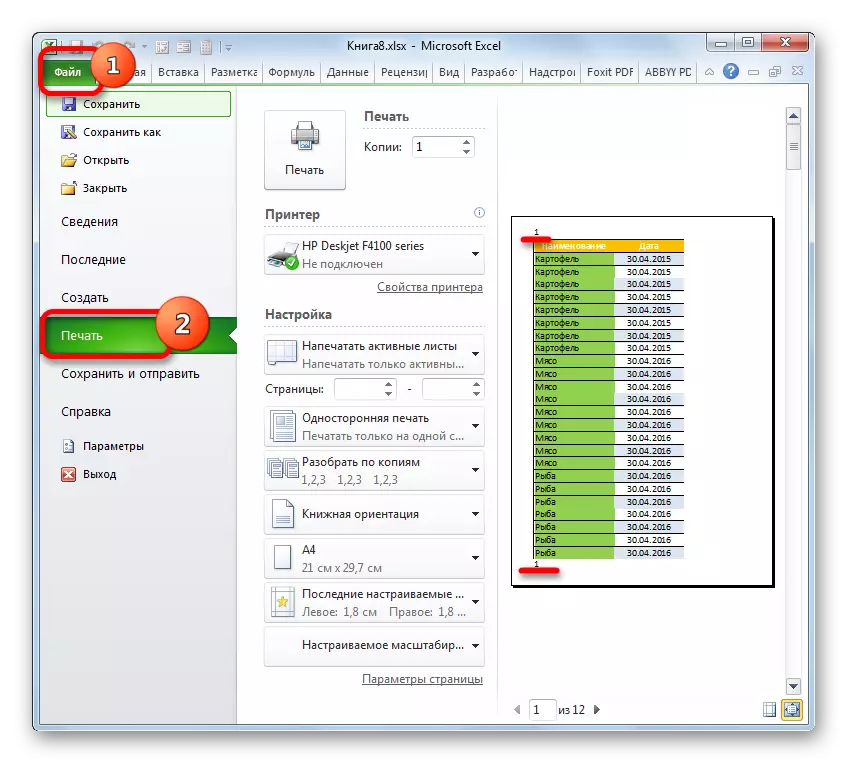
ቁጥር ይህ አይነት ግርጌዎች በመጠቀም ሊከናወን ነው. እነዚህ ለማተም የሚታዩ ናቸው ውሂብ ውስጥ ያሉ የተደበቁ መስኮች ናቸው. እነዚህ ወዘተ የተለያዩ ማስታወሻዎች, ሲከት, ልክ ቁጥር ጥቅም ላይ ይውላሉ በተመሳሳይ ጊዜ, ቁጥር ወደ ገጹ, በእያንዳንዱ ገጽ አባል ላይ አንድ ቁጥር ማድረግ አያስፈልግዎትም. . በአንድ ገጽ ላይ በቂ, ግርጌ ሁነታ, በላይኛው ሦስት ወይም ሦስት ዝቅ መስኮች በማንኛውም ወደ ጻፍ ውስጥ መሆን መግለጫ:
& [ገጽ]
ከዚያ በኋላ, ሁሉም ገጾች ቁጥር በኩል ሊከናወን ይደረጋል. በመሆኑም ይህን ቁጥር ማስወገድ, አንተ ብቻ ይዘት ከ ራስጌ መስክ ማጽዳት, እና ሰነድ ማስቀመጥ አለብዎት.
- በመጀመሪያ ሁሉ የእኛ ተግባር ለመፈጸም አንተ ግርጌ ሁነታ መሄድ ይኖርብናል. ይህም የተለያዩ አማራጮችን እርዳታ ጋር ሊደረግ ይችላል. እኛ «አስገባ» ትር ለማንቀሳቀስ እና የጽሑፍ አሞሌው ውስጥ ያለውን ቴፕ ላይ ትገኛለች ያለውን "ግርጌ" አዝራር ላይ ጠቅ ያድርጉ.
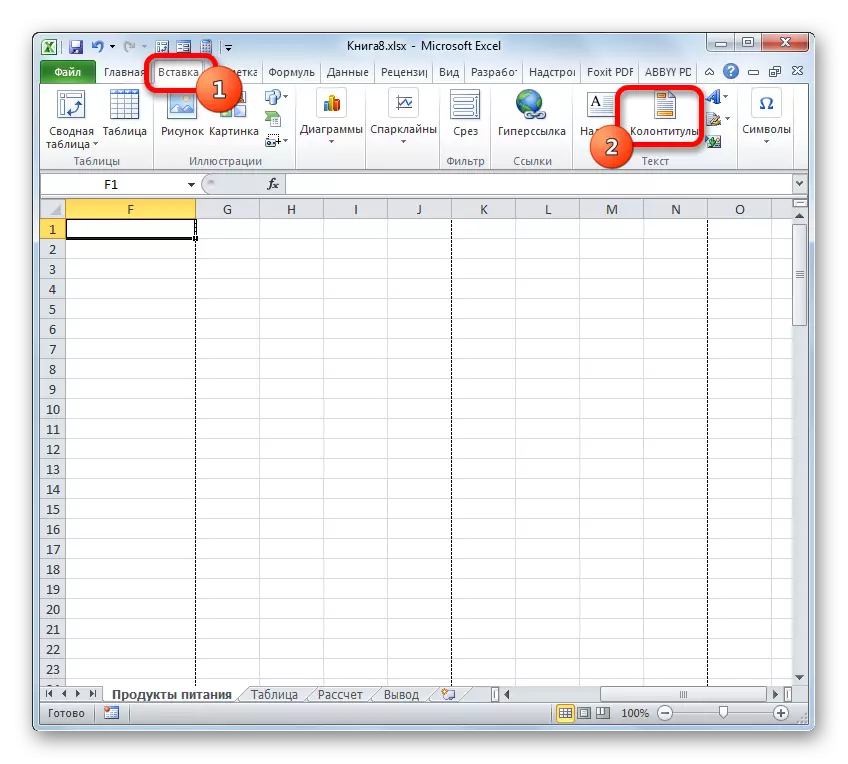
በተጨማሪም, በሁኔታው አሞሌው ውስጥ ለእኛ በሚያውቀው አዶው ውስጥ ወደ ገጹ ምልክት ሁኔታ ሲጓዙ አዶን ማየት ይችላሉ. ይህንን ለማድረግ "ገጽ ማርኬጅ" የሚባለውን የመመልከቻ ሁነቶችን ማዕከላዊ የመቀየር አዶን ጠቅ ያድርጉ.
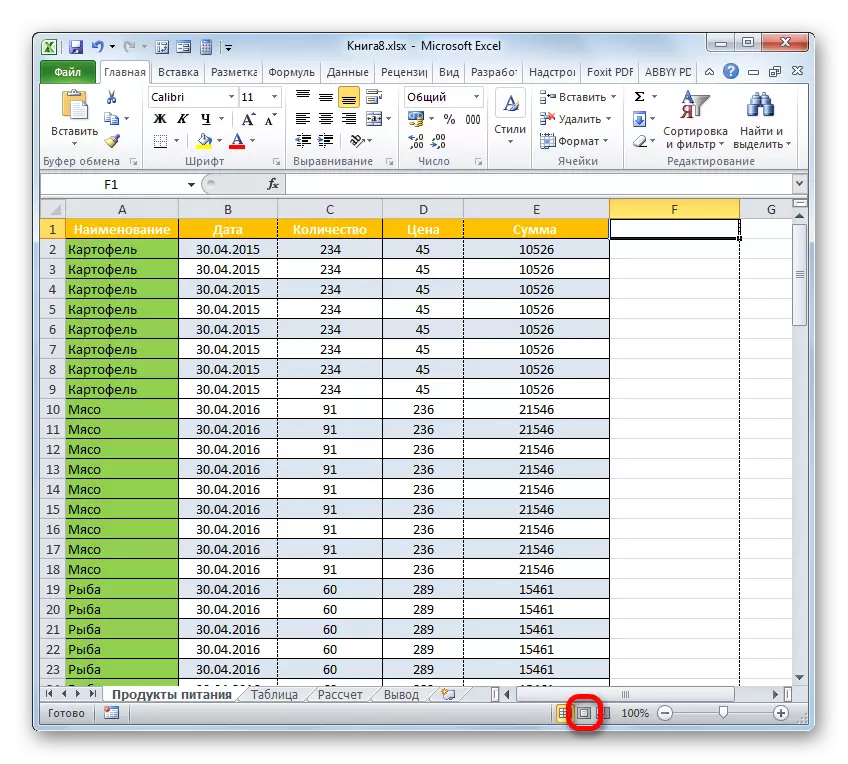
ሌላ አማራጭ ወደ "እይታ" ትሩ ሽግግር ይሰጣል. የ "መጽሐፍ ዕይታ ሞዶች" የመሣሪያ አሞሌ ውስጥ ቴፕ ላይ "ገጽ ለውጥ ያዥ" አዝራር ላይ አለ መቀመጥ አለበት.
- ምንም ይሁን ምን ምንም ይሁን ምን የግርጌውን ይዘቶች ይመለከታሉ. በእኛ ሁኔታ, በገጹ ቁጥር በላይኛው ግራ እና የግራ ግርጌ ግርጌ ይቀራል ይገኛል.
- በቃ ተጓዳኝ መስክ ውስጥ ጠቋሚውን መጫን እና ሰሌዳ ላይ ሰርዝ የሚለውን አዝራር ላይ ጠቅ ያድርጉ.
- ከዚያ በኋላ እንደሚመለከቱት, ቁጥሩ ግርጌ በተወገደበት ገጽ ላይ ብቻ ሳይሆን በሰነዱ በሌሎች ሌሎች ክፍሎች ላይ ብቻ ሳይሆን በተመሳሳይ ቦታም ላይ. በተመሳሳይ መንገድ, የግርጌውን ይዘቶች ይሰርዙ. ሰርዝ ብስክሌቱ ላይ ጠቋሚውን እና ሸክላዎችን እንጭናለን.
- አሁን ሁሉም መረጃዎች ተሰርዘዋል, ወደ መደበኛው ክወና መለወጥ እንችላለን. በ "መደበኛ" አዝራር ላይ ጠቅ በማድረግ ወይም በ "ዕይታ" ትር ውስጥ, ይህን ማድረግ, ወይም በሁኔታ አሞሌ ውስጥ, በትክክል ተመሳሳይ ስም ጋር ያለውን አዝራር ላይ ጠቅ ያድርጉ.
- ሰነዱን እንደገና መፃፍዎን አይርሱ. ይህን ለማድረግ, አንድ ሲቀርቡላቸው መልክ አለው እና መስኮቱ በላይኛው ግራ ጥግ ላይ በሚገኝበት ያለውን አዶ ላይ ሊዘጋ በቂ ነው.
- ክፍሎቹ በእርግጥ ጠፍተዋል እና ማኅተሞች ላይ አይታዩም ለማረጋገጥ እንዲቻል, እኛ "ፋይል" ትር መንቀሳቀስ.
- በሚከፈተው መስኮት ውስጥ በግራ በኩል ባለው ቀጥ ያለ ምናሌ በኩል ወደ "ህትመት" ክፍል ይሂዱ. ከዚህ ማየት እንደምትችለው, ሰነድ ውስጥ ገጾች ቁጥር ቅድመ ዕይታን ያለውን አስቀድሞ የተለመደ አካባቢ ብርቅ ነው. ይህ ማለት መጽሐፍን ማተም ከጀመርን በዚያን ጊዜ ሉሆችን አያገኙም, ይህም መደረግ አለበት.

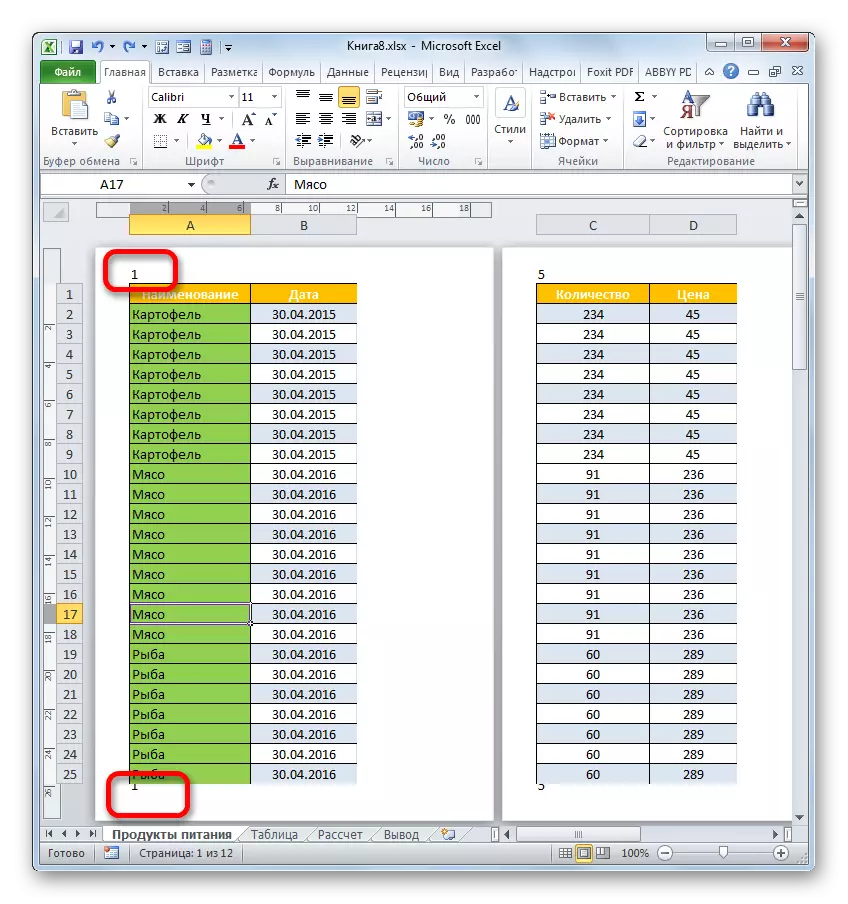
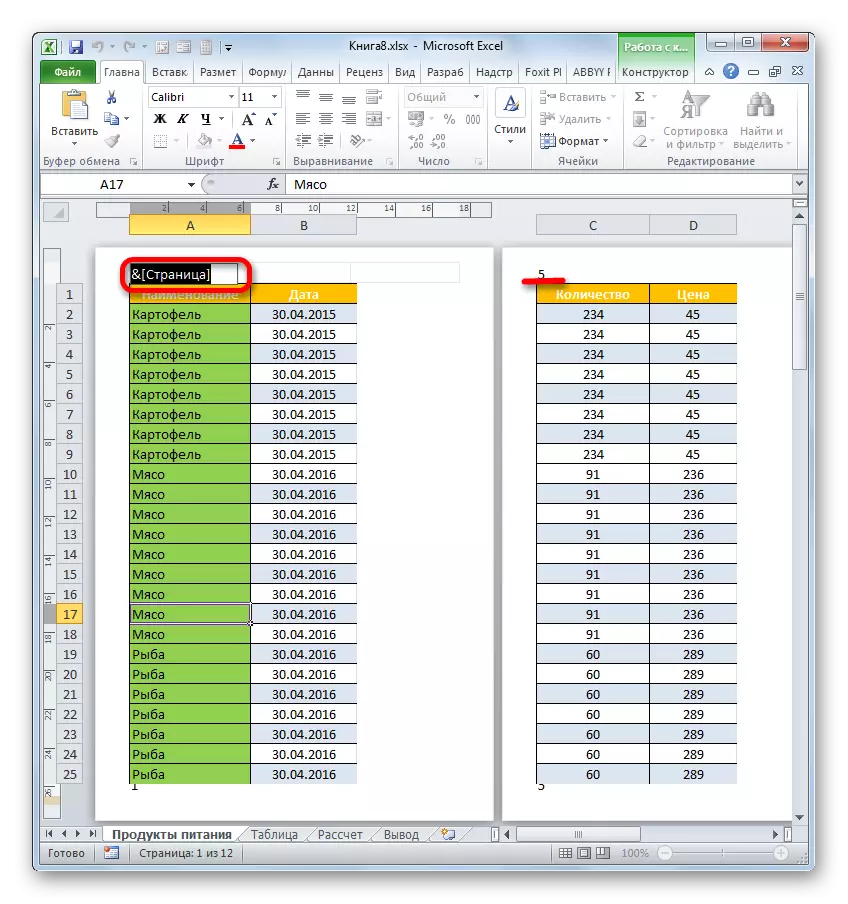
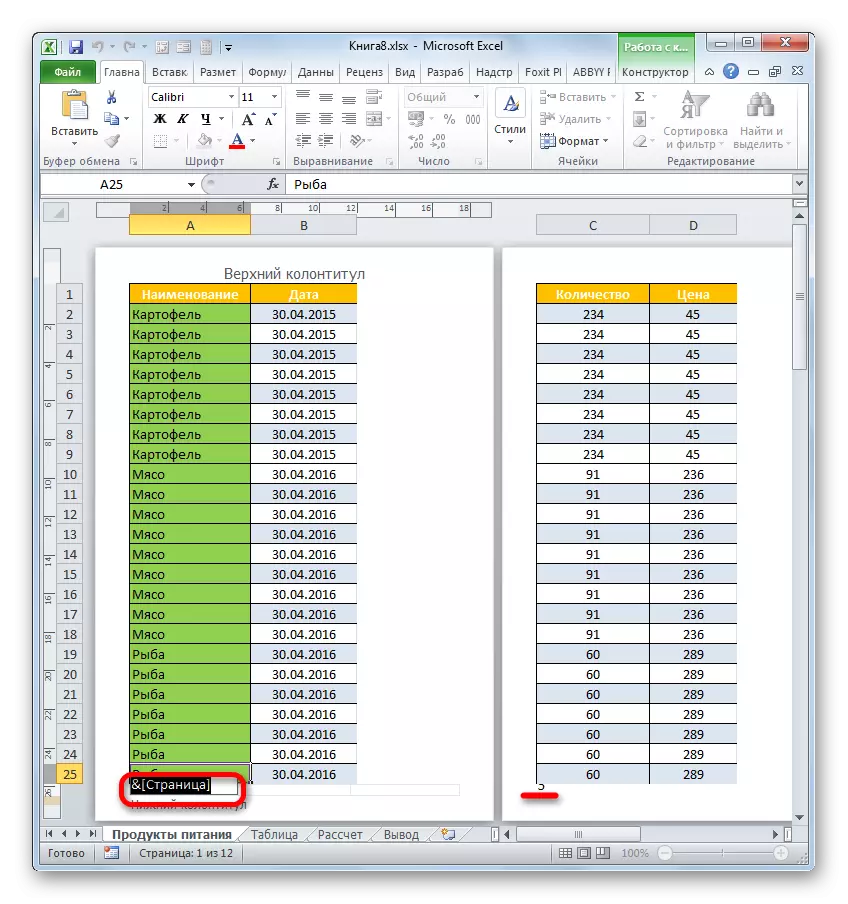
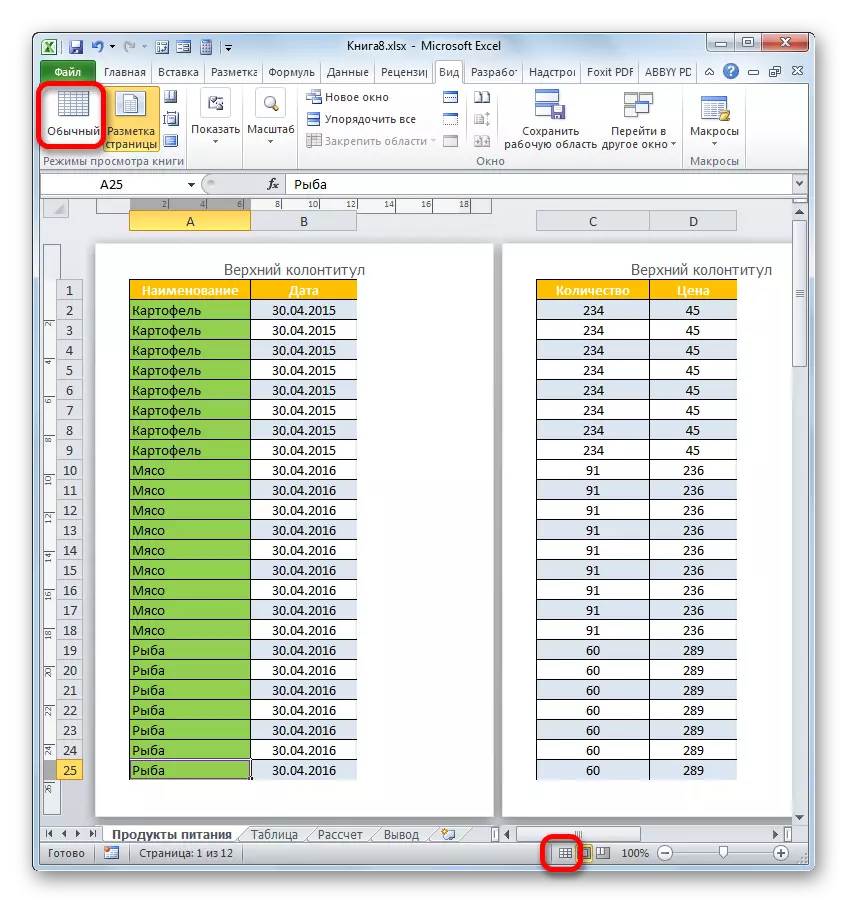

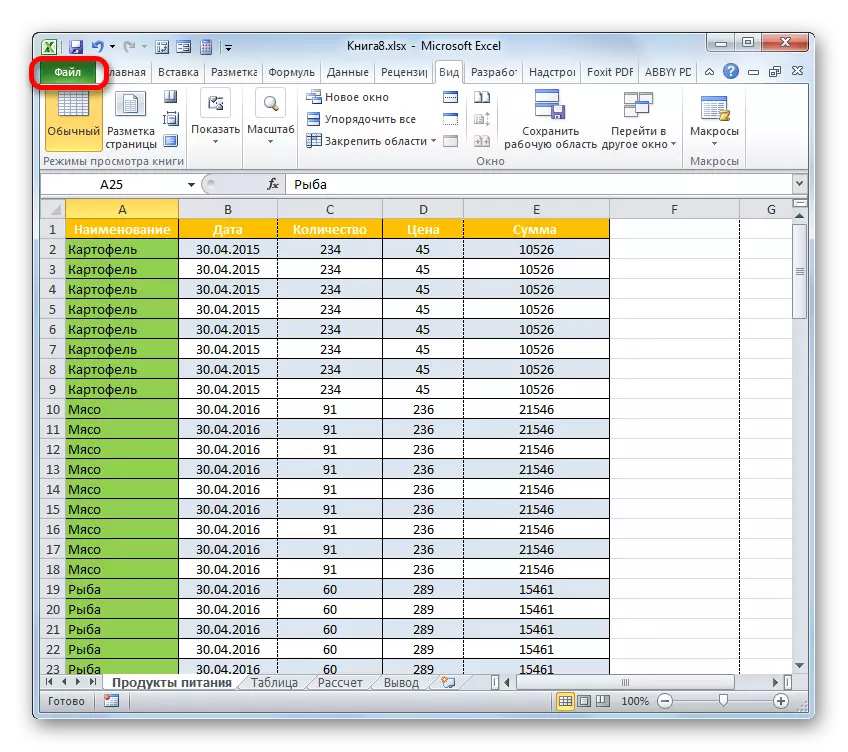
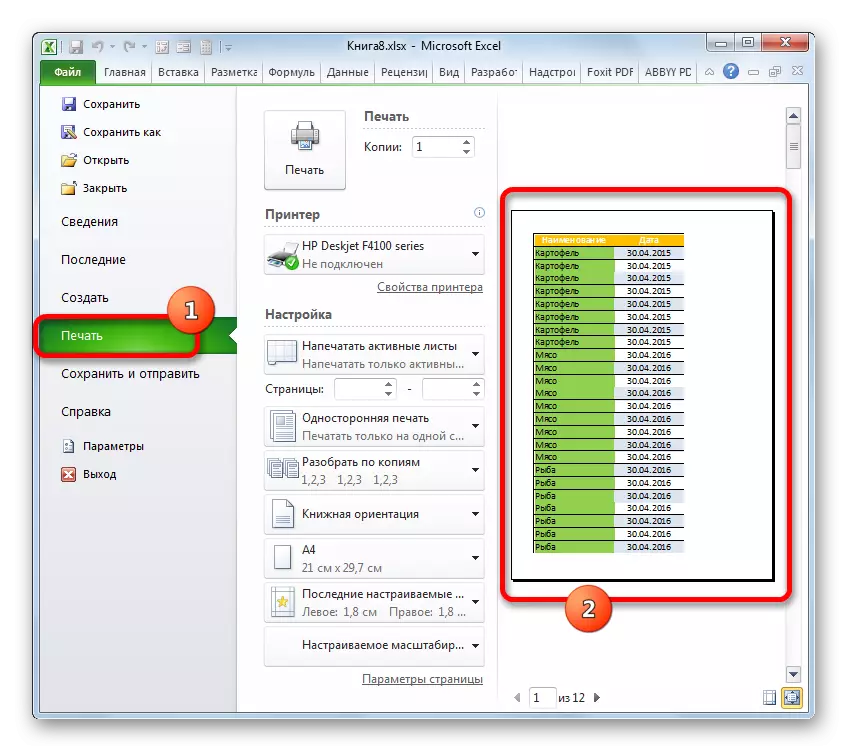
በተጨማሪም, በአጠቃላይ ግርጌዎቹን ማጥፋት ይችላሉ.
- ወደ "ፋይል" ትሩ ይሂዱ. ወደ "ህትመት" ንዑስ ክፍል ይግቡ. በመስኮቱ ማዕከላዊ ክፍል, የህትመት ቅንብሮች ይቀመጣሉ. ይህን ጥምር ስረኛው ክፍል ላይ, እኛ የተቀረጸው "ገጽ ቅንብሮች" ላይ ጠቅ ያድርጉ.
- ገፅ ቅንብሮች መስኮት ይጀምራል. በመስክ ላይ "የላይኛው ግርጌ" እና "ግርጌ" ተቆልቋይ ዝርዝር ከቆሎው ዝርዝር ውስጥ "ግርጌ" አማራጩን ይምረጡ "(No)" ይምረጡ. ከዚያ በኋላ በመስኮቱ ታችኛው ክፍል "እሺ" ቁልፍን ጠቅ ያድርጉ.
- በቅድመ ዕይታ አካባቢ እንደሚመለከቱት, የጆሮዎች ቁጥር ይጠፋል.
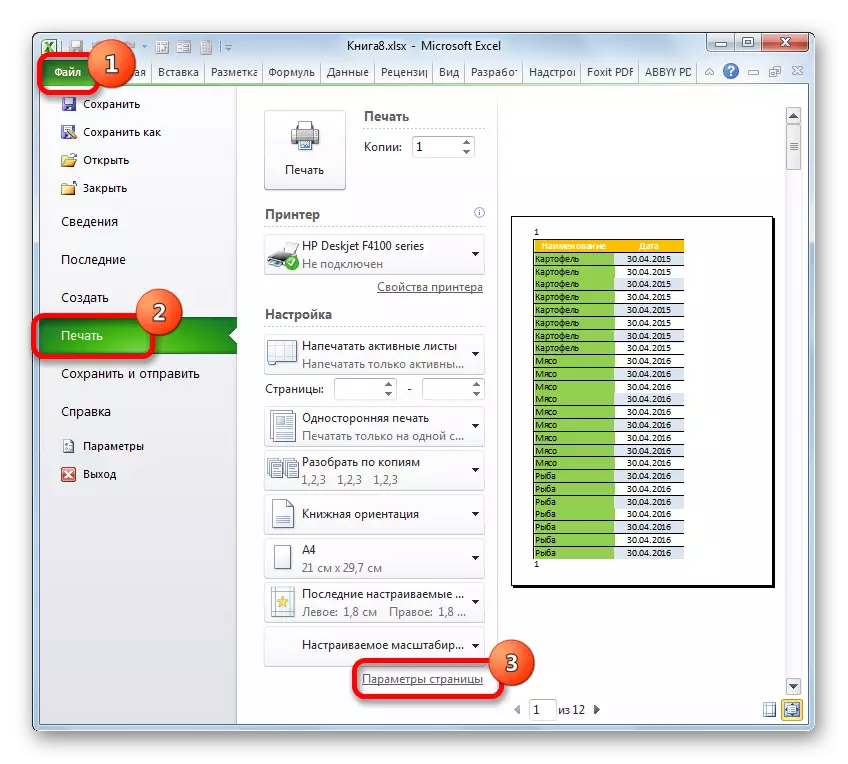
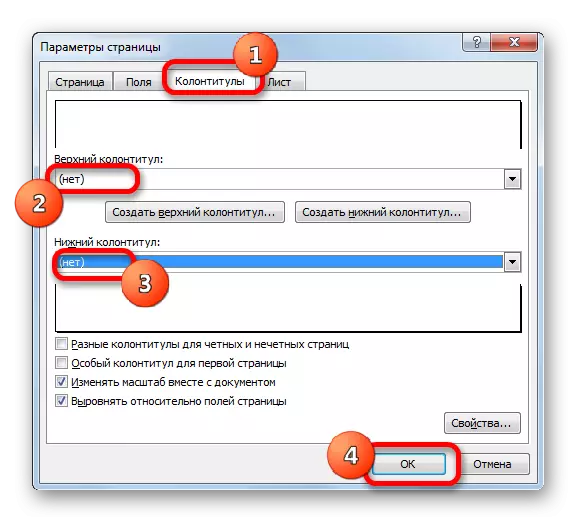
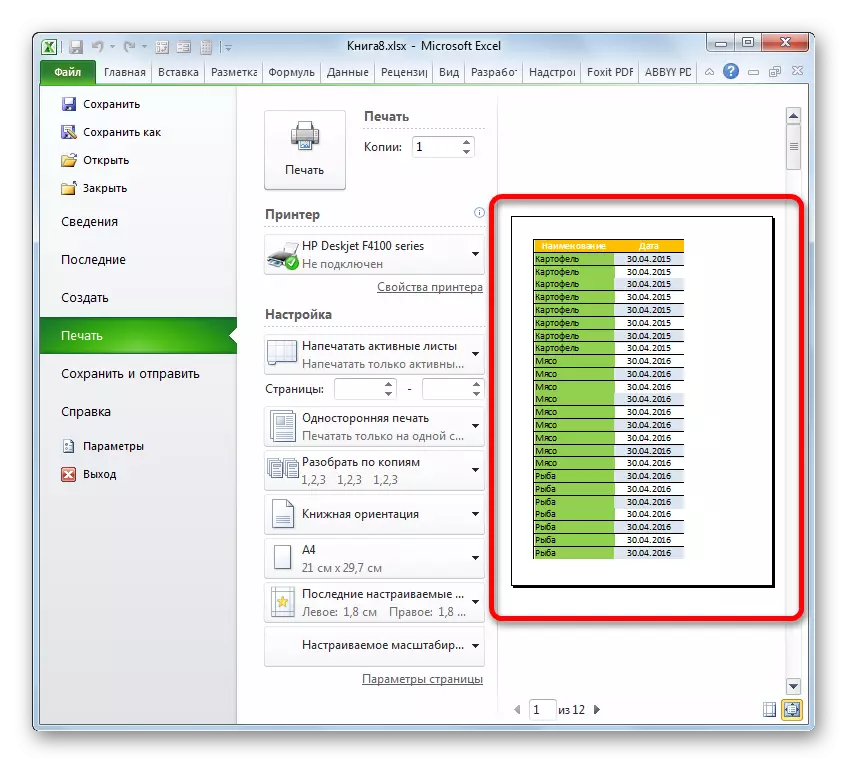
ትምህርት: - ግርጌሮችን እንዴት እንደሚወገድ
እንደሚመለከቱት የገጽ ቁጥር የማሰናከል ዘዴ ምርጫ በዋነኝነት የተመካው ይህ ቁጥር በትክክል እንዴት እንደተሰየመ ነው. በተቆጣጣሪው ማያ ገጽ ላይ ብቻ ከታየ, የአመለካከት ሁነታን ለመለወጥ በቂ ነው. ቁጥሮች ከታዩ በዚህ ጊዜ የግራርን ይዘቶች ማስወገድ ያስፈልግዎታል.
